Иногда возникает необходимость объединить два файла в формате PDF в один документ при работе с файлами. Множество редакторов PDF предоставляют эту возможность. Если вам нужна программа для работы с PDF бесплатно на русском языке, вы можете ее скачать.
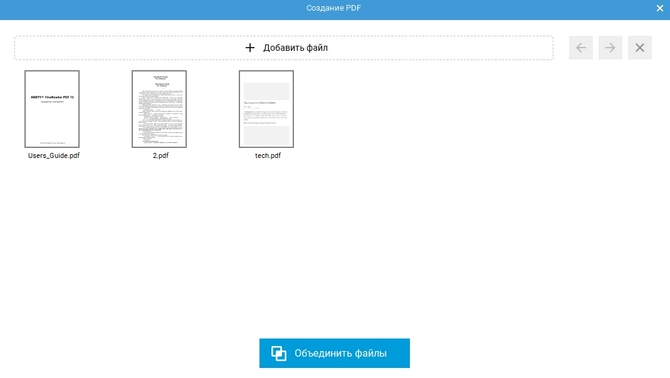
Предлагаем вашему вниманию небольшую подборку наиболее популярных и удобных программ для склеивания файлов на русском языке, которые вы можете скачать бесплатно. Также мы распишем инструкции, как это делается в каждой из них:
PDF24 Creator — вариант 1
Программа PDF24 Creator («Овечка») — одна из немногих программ, которая распространяется бесплатно и позволяет объединять ПДФ-документы в единое целое. За свою многофункциональность, простоту в использовании, нетребовательность к ресурсам и наличие русского языка, многие её любят и имеют на своем компьютере дома или в офисе, регулярно ею пользуются. PDF24 Creator умеет:
- Создавать и читать файлы
- Добавлять/удалять страницы, а также перемещать их
- Конвертировать файлы различных форматов в PDF
- Склеивание и разделение файлов
- Предпросмотр и печать документов
Как склеить документы в «Овечке»?
Открываем её, заходим в раздел «Файловые инструменты» :
Далее появится интерфейс с двумя окошечками. В левом окне нужно добавить файлы, которые требуется склеить. Нажимаем иконку с изображением плюсика и добавляем документы по одному:
После этого кликаем в правом окне по кнопке «Объединить». Начинается процесс по загрузке и обработке исходных данных:
После их загрузки появится диалоговое окно, в котором нужно будет выбрать качество объединенного файла:
Здесь имейте ввиду, что чем выше уровень качества вы выберите, тем больше получится размер экспортируемого документа. После его выбора вам нужно будет указать путь на ПК, куда нужно сохранить новый файл. Также можно выбрать имя для него:
После этого выбора начинается склейка:
Результат работы смотрите на диске там, куда вы указали на предыдущем шаге. Вроде всё просто для пользователя любого уровня подготовки. Если у вас будут трудности — пишите в комментариях, мы подскажем пути решения. Чтобы скачать программу бесплатно, нажмите на зеленую кнопку ниже:
Системные требования программы
| Версия Windows | 7, 8, 10 (x32 и x64 bit) |
| Место на диске | 28 Mb |
| Память ОЗУ | 1 Gb |
| Частота процессора | 1 GHz |
Скачать PDF24 Creator
Foxit Reader — вариант 2
Foxit Reader — тоже многофункциональная и популярная программа для работы с ПДФ. Распространяется бесплатно, есть перевод на русский язык. Имеющийся функционал:
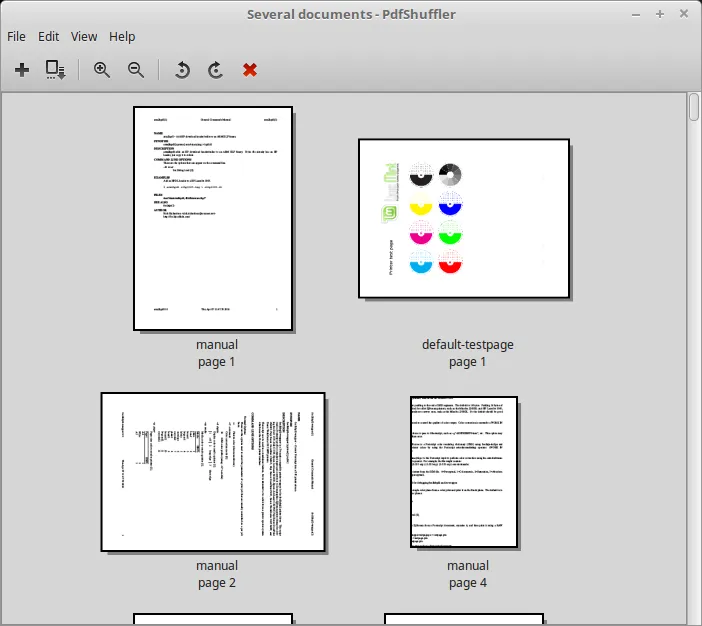
- Чтение ПДФ-файлов
- Комментирование и подписание документов, возможность заполнения форм
- Интеграция со многими облачными дисками
- Многое другое
Инструкция по работе
К сожалению, в Foxit Reader нет функционала по автоматическому «сшиванию» файлов, но вы можете проделать эту процедуру в ручном режиме. Вам придется самостоятельно копировать куски текста и графики в один документ, что представляет собой кропотливую задачу. Поэтому этот метод объединения мы рекомендуем только тогда, когда вам по какой-то причине не подошел предыдущий вариант №1. Итак, что нужно сделать?
- Запускаем Foxit Reader и открываем оба исходных файла в разных вкладках
- Создаем новый документ в отдельной вкладке (через меню «Файл» или нажав на иконку в панели инструментов)
- Переходим в каждый исходный файл, выделяем всю информацию полностью комбинацией клавиш Ctrl+A (либо через функцию «Выбрать» в главном меню)
- Копируем выделенное нажав Ctrl+C. Далее переходим в чистый новый файл, кликаем мышкой в то место документа, куда нужно будет вставить текст. Нажимаем Ctrl+V.
- Таким образом копируем и объединяем информацию из двух файлов. Сохраняем итоговый файл
Если графическую информацию у вас не получилось скопировать вместе с текстом, попробуйте её скопировать отдельно по одному изображению.
Системные требования Foxit Reader
| Windows | 7, 8, 10 |
| Место на диске | 1 Gb |
| Память ОЗУ | 512 Mb |
| Частота процессора | 1,3 GHz |
| Разрешение экрана |
Скачать Foxit Reader
Как превратить старый стол в новый?
Превратить старый стол в новый можно несколькими способами, в зависимости от того, какой результат вы хотите получить. Вот несколько идей:
-
Перекрасить. Один из самых простых способов изменить внешний вид старого стола — перекрасить его. Выберите краску, которая подходит для материала стола и вашего интерьера, и тщательно очистите поверхность перед нанесением краски.
-
Покрыть столешницу новым материалом. Если столешница в плохом состоянии, можно ее заменить. Вы можете использовать новый ламинат, деревянную или мраморную столешницу, в зависимости от того, что подойдет вашему интерьеру.
-
Изменить ножки стола. Ножки — это один из главных элементов стола, которые можно изменить, чтобы дать ему новый вид. Вы можете заменить ножки на более современные или подобрать ножки в другом цвете.
-
Добавить декоративные элементы. Вы можете добавить к старому столу декоративные элементы, такие как резные узоры, наклейки или новые ручки на ящиках.
-
Обновить ящики. Если ваш старый стол имеет ящики, то можно заменить ручки или покрыть их новым материалом, чтобы изменить их вид.
Важно понимать, что каждый из этих способов может потребовать определенного уровня навыков и инструментов, поэтому если вы не чувствуете уверенности в своих способностях, то лучше обратиться к профессионалам.

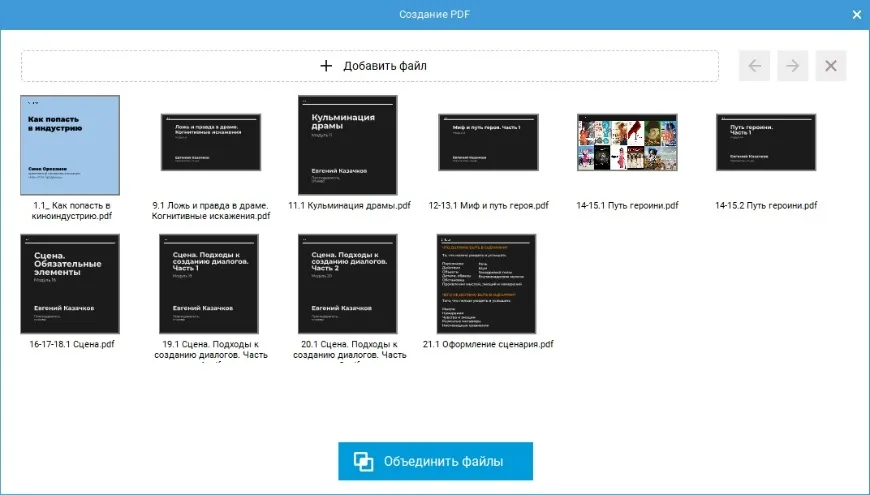
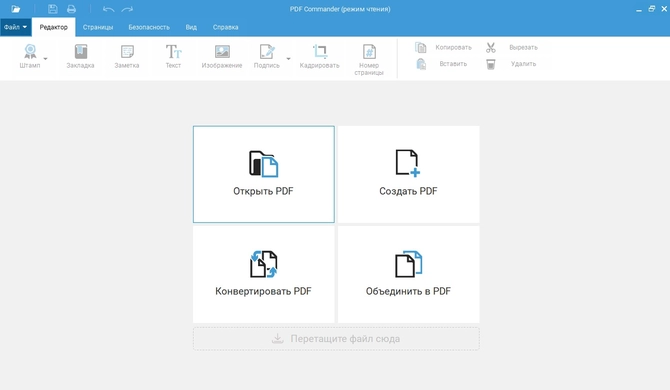
Добавить комментарий
Для отправки комментария вам необходимо авторизоваться.